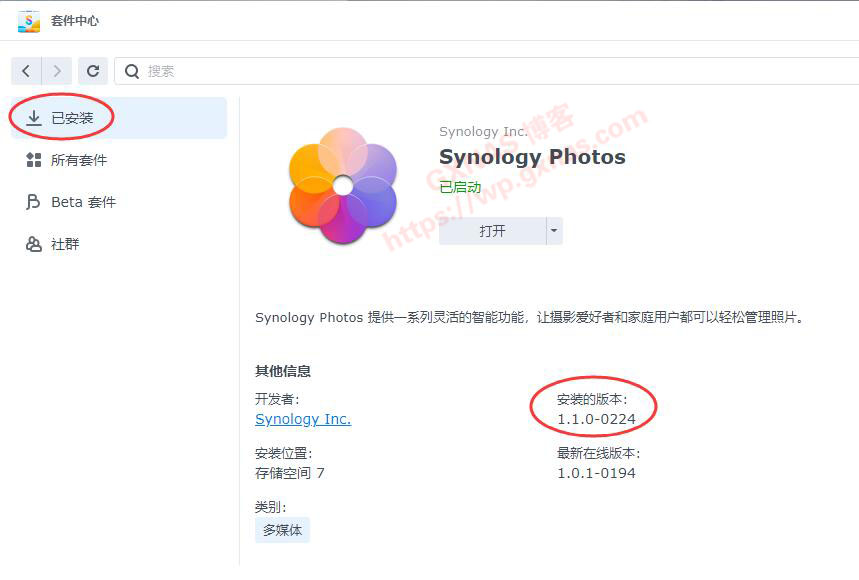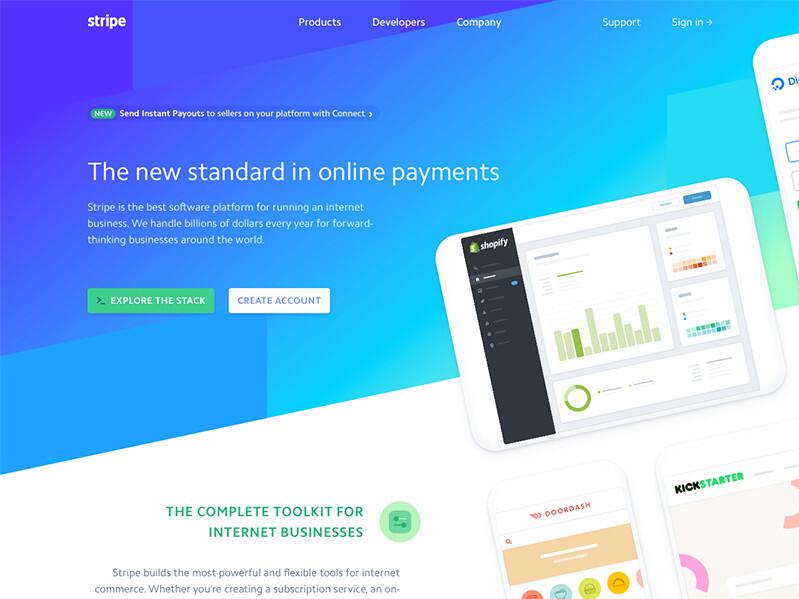-
鬼刀4k高清壁纸
...
-
解决黑群晖DS918-7.X的Synology Photos套件人脸不识别的方法
因为黑裙7.0 918版本没有相册识别,所以选择了3615 7.0版本,但是3615版本 开启docker就死机,所以又安装了软路由,但是我还是一直在关注黑裙7.0的动向,终于最近发现 解决黑群晖DS918-7.X的Synology Photos套件人脸不识别的方法(2021年11月27日更新) - GXNAS博客 发的文章,黑裙dsm918 也可以开启人脸识别了,所以果断尝试! 首先按照博客的步骤,先确保synology photo版本正确,然后停用,接着ssh输入如下命令: wget https://cdn.jsdelivr.net/gh/jinlife/Synology_Photos_Face_Patch@main/libsynophoto-plugin-model.so -O /var/packages/SynologyPhotos/target/usr/lib/libsynophoto-plugin-model.so.1.0 chmod +x /var/packages/SynologyPhotos/target/usr/lib/libsynophoto-plugin-model.so.1.0 chown SynologyPhotos:SynologyPhotos /var/packages/SynologyPhotos/target/usr/lib/libsynophoto-plugin-model.so.1.0 但是我的群晖wget出错,搜了一下也不知道为啥,所以还是手动代替代码吧 第1步 :这个网址下载文件 https://cdn.jsdelivr.net/gh/jinlife/Synology_Photos_Face_Patch@main/libsynophoto-plugin-model.so 第2步:名字改为 libsynophoto-plugin-model.so.1.0 第3步:将文件放于/volume1/homes/jinlife/ 这个目录,其中jinlife是你当前登录的用户名 第4步:执行如下3个命令其中第1条命令jinlife改为你的用户名 cp /volume1/homes/jinlife/libsynophoto-plugin-model.so /var/packages/SynologyPhotos/target/usr/lib/ chmod +x /var/packages/SynologyPhotos/target/usr/lib/libsynophoto-plugin-model.so.1.0 chown SynologyPhotos:SynologyPhotos /var/packages/SynologyPhotos/target/usr/lib/libsynophoto-plugin-model.so.1.0 第5步:退出ssh,重新启用synology photo,并在设置中开启人脸识别,会看到检测到照片,同时CPU拉满, N3160加油,勇敢UU,不怕困难! 识别完毕,正在更新。。。。。 ...
-
PVE+爱快+openwrt+黑群晖7.0.1 +直通+IPV6+MAC地址重复修复
一、设置PVE直通特性功能 Intel CPU shell里面输入命令: nano /etc/default/grub 在里面找到: GRUB_CMDLINE_LINUX_DEFAULT="quiet" 然后修改为 GRUB_CMDLINE_LINUX_DEFAULT="quiet intel_iommu=on" 在更新一下 update-grub AMD CPU shell里面输入命令: nano /etc/default/grub 在里面找到: GRUB_CMDLINE_LINUX_DEFAULT="quiet" 然后修改为 GRUB_CMDLINE_LINUX_DEFAULT="quiet amd_iommu=on" 在更新一下 update-grub 新增所需模块 修改文件/etc/modules,加入如下的行 nano /etc/modules 在里面填入 vfio vfio_iommu_type1 vfio_pci vfio_virqfd 执行命令来更新initramfs update-initramfs -u -k all 重启PVE虚拟机 二、无需借助任何软件直接转换openwrt的img文件为虚拟磁盘 qm importdisk 102 /var/lib/vz/template/iso/openwrt.img local-lvm 以上代码102对应的为虚拟机, /var/lib/vz/template/iso/openwrt.img对应的是上传的路径,具体参考视频内容 三、安装黑群晖最新版本7.0.1 最新引导下载 进入虚拟机配置文件 nano /etc/pve/qemu-server/103.conf 以上代码中103对应群晖虚拟机ID 输入以下代码把群晖引导转换为虚拟U盘 args: -device 'qemu-xhci,addr=0x18' -drive 'id=synoboot,file=/var/lib/vz/template/iso/DS918ALLINONE2_701.img,if=none,format=raw' -device 'usb-storage,id=synoboot,drive=synoboot,bootindex=5' 代码中 /var/lib/vz/template/iso/DS918ALLINONE2_701.img 对应的是上传的路径,具体参考视频内容 四、不能进行物理直通硬盘的设备,可以使用软直通 进入PVE的SSH,或者直接进入PVE管理网页Shell 查看你现在的存储设备的序列号: ls /dev/disk/by-id 然后就能看到所有存储设备的序列号 比如我的软路由主机上有两块硬盘,一个东芝SSD,一个是西数的硬盘,需要挂载的是西数的硬盘 我的西数硬盘序列号是ata-WDC_WDXXXX_XXXX_XXXX,记住这个序列号 然后输入以下代码(请把硬盘序列号换成你硬盘的,100换成你LEDE的虚拟机ID) qm set 100 -sata1 /dev/disk/by-id/ata-WDC_WDXXXX_XXXX_XXXX 如果返回以下信息,说明已成功挂载 update VM 100: -sata1 /dev/disk/by-id/ata-WDC_WDXXXX_XXXX_XXXX 然后可以进入PVE管理网页,查看是否真的挂载成功.如果看到LEDE虚拟机硬件设备里有这个,就说明成功. ...
- Windows 批处理cmd/bat常用命令详解12-08
- 阿里云盘资源分享06-02
- jellyfin官方安卓客户端(手机,电视)下载地址04-09